
Innholdsfortegnelse:
- Trinn 1: Materialer
- Trinn 2: Lodd skjermen
- Trinn 3: Lodd strømtilkoblingene
- Trinn 4: Fest lysdiodene til brettet
- Trinn 5: Loddebrytere
- Trinn 6: Lodd potensiometrene
- Trinn 7: Programmer mikrokontrolleren
- Trinn 8: Testing og feilsøking
- Trinn 9: Drift
- Trinn 10: Forbered hattens displayhull
- Trinn 11: Bor bryterhullene
- Trinn 12: Fullfør hatten
- Forfatter John Day [email protected].
- Public 2024-01-30 11:25.
- Sist endret 2025-01-23 15:02.




For en stund siden, som mitt første mikrokontrollerprosjekt, laget jeg et Pong -spill på en 5x7 LED -skjerm, men da ble det ingenting av det. Nylig fikk jeg en hatt som en del av en uniform (for en ingeniørkonkurranse) og ble bedt om å tilpasse den, og husket pong. I denne instruksjonsfilen vil jeg vise deg hvordan du lager en rullende LED -skjerm og hvordan du installerer den i en harddisk hatt. Den spiller også pong!
Trinn 1: Materialer

Deler: -2 10k potensiometre- 3 4,7 kOhm motstander-4 SPST vippebrytere-1 5x7 bicolour LED display-1 8-pins dipswitch-1 Hardhat-1 atmega168 mikrokontroller (eller arduino) -1 28 Pin 'skinny' socket-1 breadboard- 1 3,7V litiumpolymerbatteri-Wire-Lodding-Hot Lim Verktøy: -Loddejern-Hot Lim Gun Gun-Wire Stripper-Hobby Knife-Plexiglas Cutting Knife- Microcontroller Programmer (valgfritt)
Trinn 2: Lodd skjermen




For det første trinnet må du lodde ledninger til skjermen. Du må også lodde en bryter fra dip -bryteren mellom de to fargenes katoder for hver rad. For å gjøre det tydeligere har jeg lagt ved en skjematisk oversikt over bildene (klikk på på bildet for å få den fullstendige versjonen).
For det neste trinnet brukte jeg bryter 8 for en 'reisemodus'. Dette er slik at hatten ikke ved et uhell ble slått på i en pose og tappet.
Trinn 3: Lodd strømtilkoblingene


For dette trinnet må du lodde mikrokontrolleruttaket til brødbrettet. Deretter lodder du alle strømtilkoblingene til mikrokontrolleruttakene. Hvis du er usikker på hvilke pinner du skal lodde, er det en god referanse her.
Trinn 4: Fest lysdiodene til brettet




Nå må du feste ledningene som kommer fra LED -displayet til brødbrettet. For å hjelpe med dette, se vedlagte skjematisk oversikt, eller du kan se i koden i introen for å finne utgangspinnene på arduinoen.
Trinn 5: Loddebrytere




Deretter loddes bryterne til brødbrettet. Jeg har igjen vedlagt skjematikken i bildene av dette trinnet.
For hver bryter er det en kontakt på bryteren som er koblet til den tilhørende mikrokontrollerpinnen og den andre til den positive spenningen. Det er også en motstand fra inngangspinnen til bakken for hver bryter.
Trinn 6: Lodd potensiometrene


For å lodde potensiometrene må du først lodde den positive kraften til en av de utvendige lederne (hver gryte har 3 ledninger, en for hver ende av motstanden og en for den endrede midten). Lodd det negative til den andre utvendige ledningen og en ledning som går mellom den tilsvarende analogen på mikrokontrolleren og den midterste ledningen. Gjør dette for hver pott.
Hvilken side du lodder den positive og negative ledningen på saker, det påvirker hvilken måte du snur potten for å flytte padlen opp eller ned. Den beste måten å finne ut hvilken side du skal lodde den på er å lodde den positive ledningen på bunnen når de 3 potteglassene vender mot displayet fra siden de skal monteres på. Eller bare gjett og endre det senere. Dette er også et godt sted å lodde høyttaleren, feste den ene siden til pinne 15 på mikrokontrolleren og den andre til bakken.
Trinn 7: Programmer mikrokontrolleren

Dette kan være den mest skremmende oppgaven hvis du er ny på mikrokontrollere. Oppsettet jeg bruker til å programmere mikrokontrollerne ved hjelp av en AVRisp mkII for å laste opp bootloader for en Arduino, som kan programmeres over USB. Last programmet som er knyttet til dette trinnet (eller i introen) på mikrokontrolleren (.hex -filen i applet -mappen kan lastes inn på mikrokontrolleren i stedet for bootloaderen). Når du brenner bootloaderen, må du sette brikken til å bruke 8MHz intern krystall, med mindre du vil bruke en ekstern krystall (ekstrahastigheten er egentlig ikke nødvendig). Hvis du kompilerer koden på nytt, må du kontrollere at den har riktig klokkehastighet for det du skal bruke. Når den er programmert, setter du brikken i kontakten på brødbrettet.
Trinn 8: Testing og feilsøking



Nå er det på tide å koble til batteriet og håpe det fungerer.
Hvis det ikke fungerte, skal jeg prøve å gi noen feilsøkingstips: hvis det mangler en linje på displayet, er det en løs forbindelse eller en kortsluttet ledning. er det ingenting som skjer, sjekk først strømmen og bryterne. Hvis den får riktig spenning og fremdeles ikke fungerer (og brikken er plugget inn på riktig måte), tester du alle komponentene en etter en. Hvis den slås på, men skjermen ikke vises som den skal, må du kontrollere at du har riktig type skjerm, 5 katoderader og 7 anodekolonner (merkingen av radene og kolonnene kan variere fra datablad til datablad). Hvis det fortsatt ikke fungerer, legg igjen en kommentar, så skal jeg prøve å hjelpe.
Trinn 9: Drift

Når den er på, slår du på bryter én for å veksle mellom Pong og visningsmodus.
I visningsmodus vil den vise UOIT (mitt universitet), og hvis du slår på bryter 3 vil den vise ERTW (bonuspoeng for deg finner ut denne). I Pong -modus, vri på potensiometeret for å flytte padlene. Vri bryter 2 for å bytte fra 1 spiller til 2 spiller, og hvis du synes det er for enkelt, snu bryter 3 for å øke hastigheten.
Trinn 10: Forbered hattens displayhull



Dette er det første trinnet i å installere elektronikken i hatten din.
Start med å spore en mal på skjermen og klipp den ut. Tape utskjæringen på hatten der du vil at skjermen skal gå, og spor den deretter med hobbykniven. Vær varsom med denne delen, det er lett å skli når du kutter hardt buede overflater. Nå med konturen på hatten, ta skjærekniven i plast og spore langs linjene til du stikker gjennom. Fullfør nå hullet ved å kutte ut den gjenværende sammenføyningsplastikken med hobbykniven.
Trinn 11: Bor bryterhullene


Jeg plasserte bryterhullene mine i midten som en kort metall Mohawk, men du kan plassere dem hvor du vil.
Start med å lage små X -er, en for hver bryter og tilbehør. Tape disse til hjelmen med midten av X der du vil ha hullet. Velg nå riktig borestørrelse og bor hvert hull.
Trinn 12: Fullfør hatten



Det siste trinnet er å installere alle delene i de tilsvarende hullene, og påføre varmt lim etter behov for å holde delene på plass. Jeg har satt notater på bildene for flere tips.
Det er bare å vise det frem! Siden du har lest så langt, må du være minst interessert, så vær så snill å rangere det!
Anbefalt:
Doggy Hat: 11 trinn (med bilder)
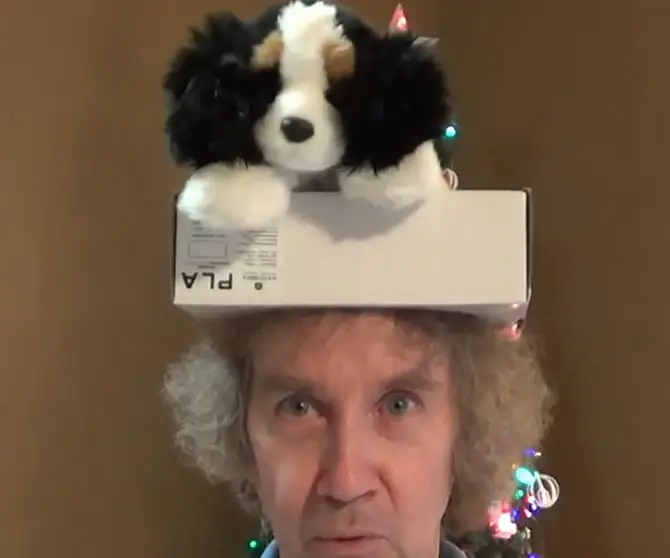
Doggy Hat: Kosedyrhunden har blitt en automatisert lue. En servomotor med papphåndtak beveger hodet tilfeldig, styrt av en batteridrevet Arduino Uno. Ingen utstoppede dyr ble skadet under byggingen av dette prosjektet
Hat Not Hat - en hatt for folk som ikke virkelig bruker hatter, men ønsker en hattopplevelse: 8 trinn

Hat Not Hat - en hatt for folk som ikke virkelig har hatt, men vil gjerne hatt hattopplevelse: Jeg har alltid ønsket at jeg kunne være en hattperson, men har aldri funnet en hatt som fungerer for meg. Denne " Hat Not Hat, " eller fascinator som det kalles er en øvre skorpe løsning på hatproblemet mitt, der jeg kan delta på Kentucky Derby, i vakuum
TTGO (farge) Display Med Micropython (TTGO T-display): 6 trinn

TTGO (farge) Display Med Micropython (TTGO T-display): TTGO T-Display er et bord basert på ESP32 som inkluderer en 1,14 tommers fargeskjerm. Brettet kan kjøpes for en premie på mindre enn 7 $ (inkludert frakt, premie sett på Banggood). Det er en utrolig premie for en ESP32 inkludert en skjerm. T
Breadboard Spenningsregulator Med Display / Regulador De Voltagem Com Display Para Placa De Ensaio: 8 trinn

Breadboard Voltage Regulator With Display / Regulador De Voltagem Com Display Para Placa De Ensaio: Skaff de nødvendige komponentene som er i vedlagte liste (det er koblinger for å kjøpe eller se deres egenskaper). lá os links para poderem comprar ou ver as caracteristicas d
WiFi Led Fedora Hat (ESP8266 + WS2812b): 5 trinn (med bilder)

WiFi Led Fedora Hat (ESP8266 + WS2812b): Dette er en kul, flott ledet hatt. Du kan endre farge og effekter på lysdiodene med smarttelefonen eller en datamaskin, jeg prøvde også å gjøre det så enkelt og billig som mulig. Den har også et oppladbart batteri, slik at du kan ta dette med deg! Dette
